Cómo iniciar un blog de deportes y ganar dinero [Edición 2021]
Publicado: 2021-01-26¿Quieres iniciar un blog de deportes y ganar dinero?
Bueno, es mucho más fácil de lo que piensas.
Si te apasionan los deportes, comenzar un blog puede ser útil y beneficioso de muchas maneras.
Según un informe, el mercado mundial de deportes alcanzó un valor de casi 380 500 millones de dólares en 2020 . Y se sorprenderá al ver de cuántas maneras los blogueros de deportes ganan dinero con sus blogs.
Lo mejor de comenzar un blog de deportes es que no requiere habilidades de codificación, cursos o contratar a un desarrollador.
Puedes crear un blog de deportes en tan solo 20 minutos .
Pero, ser un apasionado de los deportes o algo así no es suficiente. Debe tener un plan o una hoja de ruta adecuados y, lo que es más importante, ejecutarlos en consecuencia.
Entonces, en este artículo, te mostraré cómo crear un blog de deportes (paso a paso) y ganar dinero con él.
Nota del editor
Todo en este artículo está muy bien explicado y puede parecer una publicación larga.
En caso de que en algún momento enfrente algún problema o no sepa qué hacer a continuación, o no tenga tiempo suficiente para crear un blog de deportes, puede comunicarse con nosotros a través del formulario de contacto.
Por tiempo limitado, estamos ofreciendo una configuración de blog GRATUITA . Esto incluye:
* Hemos ayudado a más de 350 personas a crear sus sitios web.
Sin embargo , si desea crear un blog de deportes usted mismo, siga leyendo .
A continuación se presentan las guías paso a paso a seguir.
Cómo iniciar un blog de deportes en 12 pasos
1. Elige un nicho deportivo
2. Decide el nombre de tu blog
3. Elija una plataforma de blogs
4. Compra un dominio y hosting
5. Instalar WordPress
6. Configura tu sitio web
7. Instala un tema deportivo
8. Instalar complementos
9. Publica tu primera publicación en el blog
10. Crea páginas importantes
11. Agregue un CDN para acelerar su sitio
12. Monetiza tu blog de deportes

1. Elige un nicho deportivo
Antes de comenzar a crear un blog de deportes, debe tomarse un tiempo y pensar qué tipo de temas desea cubrir en su blog.
Porque " Deportes " es un tema muy amplio y cubrirlo todo por usted, especialmente como principiante, sería muy difícil. Como resultado, su blog no crecería con el tiempo.
Por eso debes elegir un tema que te apasione y tengas los conocimientos suficientes.
Cuando comencé mi primer blog en 2015 , no pensé en elegir ningún tema específico que tratara. Básicamente, quería crear un sitio web de noticias similar a Gizmodo, TheNextWeb, HuffPost, etc.
Después de escribir un par de artículos, me di cuenta de que se me estaba haciendo muy difícil cubrir todas las áreas al mismo tiempo. Lo más importante, no tenía suficiente conocimiento en la mayoría de ellos.
Estaba luchando por hacer crecer mi blog y atraer audiencias.
Después de tomarme un par de días libres, decidí quedarme con un solo tema que me apasione y sobre el que tenga suficiente conocimiento.
Al continuar con eso, mi tráfico aumentó y muy pronto pude ganar mis primeros $100 con Google AdSense .
De manera similar, creé tres blogs más en diferentes categorías que están generando una buena cantidad de dinero ahora.
El punto aquí para decir es que elegir un tema específico de un área amplia siempre funciona mejor y también más fácil, especialmente si eres nuevo en blogueando
Como está comenzando un blog de deportes, aquí están mis 7 mejores ideas de temas para usted:
No hay limitación en lo que puede escribir en su blog. Si tienes otra idea mejor, adelante.
Pero asegúrate de que el tema que elijas tenga suficiente audiencia y puedas escribir continuamente durante meses y años.
2. Decide el nombre de tu blog
Una vez que descubras cuál será el tema de tu blog, debes pensar en un nombre de dominio para crear un blog de deportes.
Un nombre de dominio es una dirección de un sitio web que las personas escriben en el navegador para visitar un sitio web. Por ejemplo, “Google.com”, “Facebook.com”, “Amazon.com” son ejemplos de nombres de dominio.
El nombre de dominio tiene un impacto significativo en el éxito de un sitio web. Es por eso que debe tener cuidado antes de elegir un nombre de dominio.
Aquí están los 9 consejos para elegir un gran nombre de dominio para su blog de deportes:
a) Obtenga un nombre de dominio .Com : el dominio .Com es el nombre de dominio más popular en Internet. Casi el 50% de todos los sitios web globales están registrados con la extensión de dominio .com .
Debido a la gran popularidad, los nombres de dominio .Com son más fáciles de recordar y también se ven mejor que cualquier otro dominio.
Contenido relacionado cuidadosamente seleccionado,
- La diferencia entre la extensión de dominio .com y .net
- Diferencia entre la extensión de dominio .com y .Org
b) Sea breve : mantenga su nombre de dominio lo más breve posible. Los nombres de dominio más cortos son más fáciles de recordar.
La longitud ideal del dominio debe estar entre 9 y 15 caracteres .
c) Asegúrese de que sea fácil de pronunciar y escribir : mantenga su nombre de dominio simple. No agregue letras complejas en su dominio que no sean comprensibles a primera vista.
d) No repetir ninguna letra - No repetir ninguna letra por disponibilidad. Esto a menudo hace que la gente se confunda.
Por ejemplo,
- MySportsBlog - es un buen nombre de dominio
- MyySpoortsBlogg - es un nombre de dominio incorrecto
e) Evite guiones y números : nunca debe agregar guiones o números en su nombre de dominio.
Por ejemplo,
- mi-deporte-blog.com
- 123sportsblog.com
Estos tipos de dominios son utilizados principalmente por los spammers.
f) Incluya una palabra clave en su nombre de dominio si es posible : considere agregar una o más palabras clave en su nombre de dominio si es posible. Esto ayuda a las personas a comprender fácilmente de qué se trata su blog o sitio web. Por ejemplo,
- Alimentos Panda.com - un servicio de comida a domicilio
- Sporting News.com - un blog de deportes
- Sec Sports .com, - un blog de deportes
g) Inserte palabras antes o después de su nombre de dominio : digamos que su dominio ideal “nflsports.com” ya está registrado por alguien. Entonces, puede comenzar probando "nflsportsblog.com" o "nflsportsleague.com".
La mayoría de las veces este truco funciona y podrás registrar tu dominio. Pero asegúrese de mantenerlo simple.
h) Evitar la infracción de marcas registradas: al registrar un nombre de dominio, asegúrese de que el dominio no tenga una marca registrada ni sea utilizado por otra empresa. Esto puede conducir a una demanda.
Además, evite incluir el nombre de otra empresa en su nombre de dominio o regístrese con una extensión diferente.
Por ejemplo,
- ESPNPortal.com
- ESPN.xyz
Es aconsejable invertir algo de tiempo y crear un nuevo nombre de dominio.
i) Cree un nuevo nombre : al registrar un nombre de dominio, es posible que vea que la mayoría de los nombres de dominio comunes ya están registrados.
Si ese es el caso, debe pensar en un nuevo nombre que sea único y suene como una marca. No es necesario que tenga un significado real.
Solo piensa en "Google". No tiene ningún significado real, pero es el sitio web más popular del mundo.
Nota del editor:
Después de pensar en un nombre de dominio, regístrelo inmediatamente. Porque en promedio se registran 150.000 dominios cada día.
Entonces, si no registras tu dominio, alguien más lo hará.
3. Elija una plataforma de blogs
Una vez que haya descubierto su nombre de dominio, el siguiente paso es elegir una plataforma de blogs.
Hay muchas plataformas de blogs disponibles, como WordPress, Wix, Squarespace, Blogger , Joomla, etc. Entre ellos, WordPress es el sistema de gestión de contenido (CMS) más popular y ampliamente utilizado.
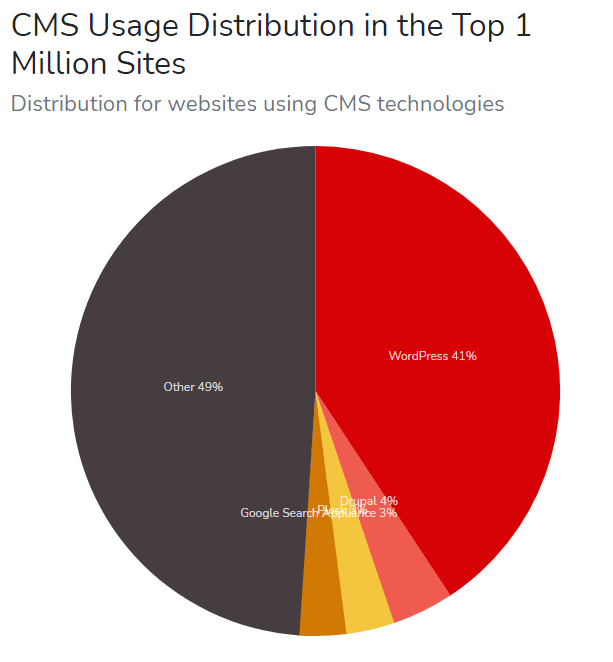
(Fuente)
Grandes marcas como BBC America, Mercedes-Benz, Beyonce, The Walt Disney Company, Sony Music, New York Post y muchos otros sitios utilizan WordPress.
He aquí por qué recomiendo WordPress:
Hay tantas razones para usar WordPress para crear un blog de deportes. Todos mis sitios están construidos con WordPress.
4. Compra un Dominio y Hosting
Ha aprendido a elegir un gran nombre de dominio y una plataforma de blogs para crear un blog de deportes, ahora es el momento de registrar el dominio y comprar alojamiento web.
En pocas palabras , un dominio es la dirección de un sitio web en Internet que las personas escriben en el navegador para visitar un sitio web. Por ejemplo, Google.com.
Y el alojamiento web es un lugar donde los sitios web se instalan y almacenan en línea.
Sin alojamiento web, no puede crear un sitio web.
Un dominio cuesta alrededor de $ 14 por año y los planes de alojamiento web comienzan desde $ 9 por mes.
Ahora, si calculo, eso es alrededor de $120 por un año y $360 por 3 años .
Eso es demasiado para aquellos que recién están comenzando.
Afortunadamente, las empresas de alojamiento web como HostPapa ofrecen un registro de nombre de dominio GRATUITO con su plan de alojamiento, y su precio comienza en solo $ 3.95 por mes .
La empresa HostPapa se fundó en 2006 y ahora cuenta con más de 500 000 sitios web en todo el mundo.
Algunas de las características clave de HostPapa:
HostPapa ofrece diferentes tipos de soluciones de hospedaje como compartido , VPS , alojamiento en la nube , WordPress administrado , etc.
¿Listo para comenzar un blog de deportes? ¡Empecemos!
Paso 1, elija un plan de alojamiento
Primero, haga clic aquí para ir a Sitio web oficial de HostPapa . Ya agregué un código de cupón que le dará un descuento fijo del 60%.
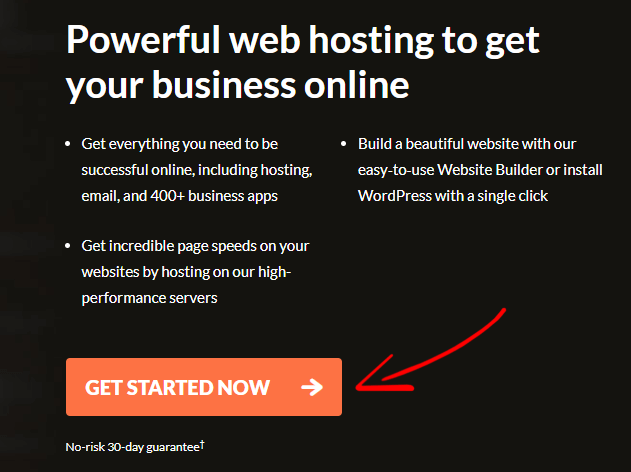
Haga clic en el botón Comenzar ahora para ir a la página de precios.
HostPapa ofrece tres tipos de planes compartidos:
Como está comenzando, el Plan de inicio sería una buena opción, ya que es el plan más económico. Pero no te preocupes. Puede actualizar su plan actual en cualquier momento.
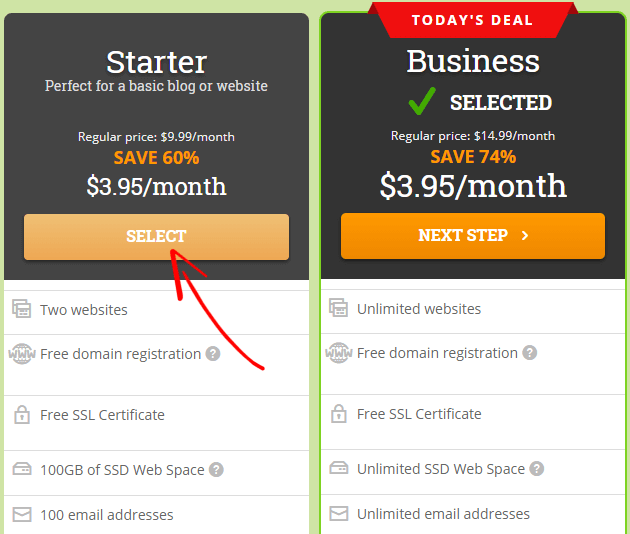
Seleccione un plan y continúe.
Paso 2, Detalles del pedido
En esta sección, debe elegir el plazo de facturación y la ubicación del servidor.
Recomiendo encarecidamente elegir los 36 meses ya que este plan ofrece el descuento máximo.
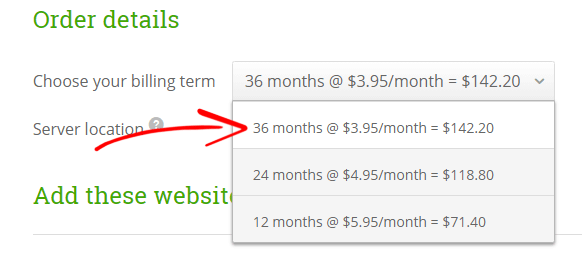
A continuación, elija un centro de datos según la ubicación de su público objetivo. Actualmente, tienen centros de datos en tres continentes: Estados Unidos, Canadá y Europa.
Digamos que la mayoría de sus audiencias objetivo son de todo el continente europeo, entonces debe elegir la ubicación del servidor de Europa.
Paso 3, Servicios adicionales
A continuación, se le pedirá que agregue servicios adicionales. Estos son todos opcionales y la mayoría de los servicios que no necesitamos en este momento.
El único servicio que recomendaría es " Copia de seguridad automática del sitio web ". Es muy útil.
El servicio de copia de seguridad realiza copias de seguridad automáticas de su sitio web diariamente. En caso de que algo salga mal con su sitio web, puede restaurarlo fácilmente.
Cuesta $ 20 adicionales por año, pero vale la pena.
En la esquina derecha de la página, puede ver su pedido y el precio total.
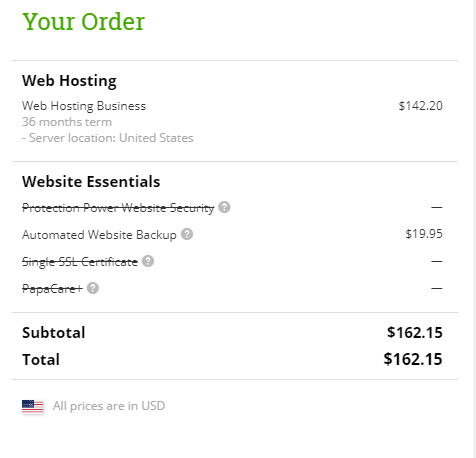
Una vez hecho esto, haga clic en el botón Siguiente para continuar con el siguiente paso.
Paso 4, Registre un dominio gratuito
Ahora, debe registrar su nombre de dominio.
En esta página, verás dos opciones:
Necesito un nombre de dominio - Es para registrar un nuevo dominio
Ya tengo un nombre de dominio , si ya compró un nombre de dominio en algún lugar.
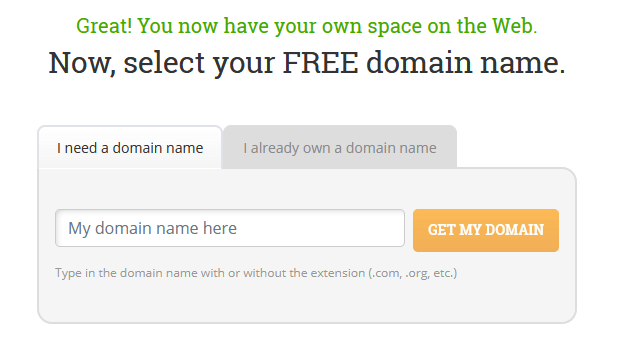
En el campo en blanco, ingrese su nombre de dominio, incluida la extensión (.com, .net, .org), y haga clic en Obtener mi dominio .
Si el dominio que ingresó está disponible para registrarse, será redirigido a la página de detalles de la cuenta.
Si el dominio ya está registrado , verás un mensaje que dice:

Por lo tanto, debe ingresar un nuevo nombre de dominio y hacer clic en Siguiente paso en la parte inferior de la página.
Paso 5, Complete los detalles de la cuenta
Aquí, debe ingresar los detalles de su cuenta, como su nombre, país, dirección, correo electrónico, etc.
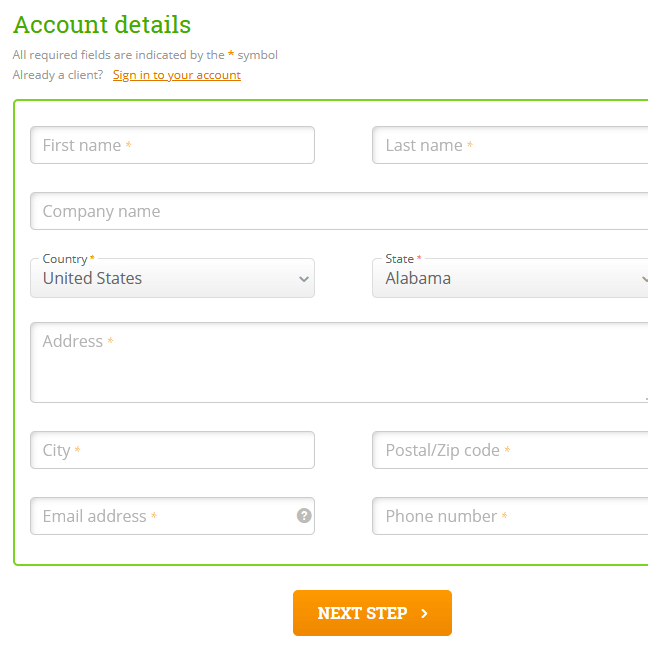
Paso 6, Complete la información de pago
Una vez que se completen los detalles de la cuenta, aparecerá un cuadro de información de pago en la parte inferior.

Puede realizar el pago mediante tarjeta de crédito o PayPal.
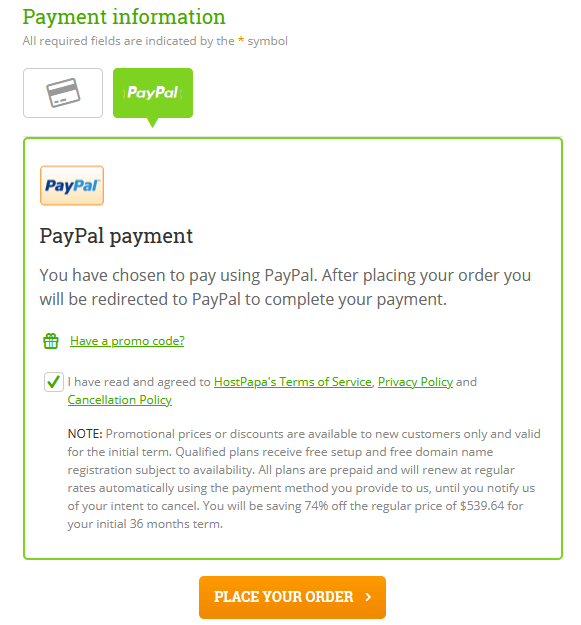
Ingrese su información de pago y haga clic en Realizar su pedido .
Paso 7, revise su correo electrónico para obtener detalles de inicio de sesión
Después de realizar el pago, recibirá algunos correos electrónicos de HostPapa que contendrán detalles de inicio de sesión de cPanel, información de la cuenta, dirección IP compartida, etc. Revise cada uno de los correos electrónicos.
Sin embargo, solo necesitamos la siguiente información en este momento:
- URL de inicio de sesión de cPanel
- Identificación del cliente
- Y contraseña
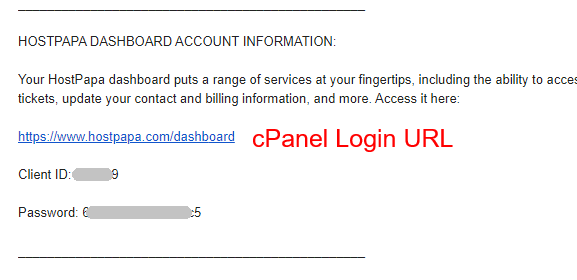
Ahora, haga clic en la URL para ir a su página de inicio de sesión de cPanel.
Ingrese su ID de cliente y contraseña para iniciar sesión.
Verá menús como Mi cPanel, Mis dominios, Mis servicios, Mis sitios web, etc.
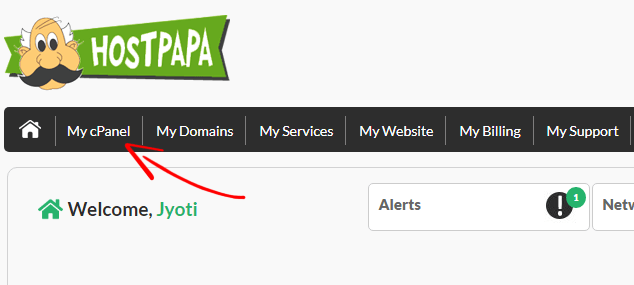
Puedes consultar las opciones o hacer clic en Mi cPanel para acceder al panel de control de tu hosting.
Ahora que todo está configurado, estamos listos para instalar WordPress.
Consejo profesional: En la parte inferior del lado derecho, hay una opción de chat en vivo.
En caso de que tenga algún problema o tenga alguna consulta, puede comunicarse con el equipo de soporte a través del chat en vivo. Es rápido, útil y está disponible las 24 horas del día, los 7 días de la semana.
5 . Instalar WordPress
En el cPanel, puede ver toneladas de opciones.
Sin embargo, para instalar WordPress, desplácese a continuación hasta la sección Software .
Puede ver la opción “ Administrador de WordPress por Softaculous ” y hacer clic en él.
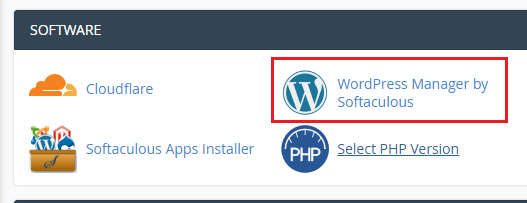
Le pedirá que instale una nueva copia de WordPress.
Paso 1, Configuración del software
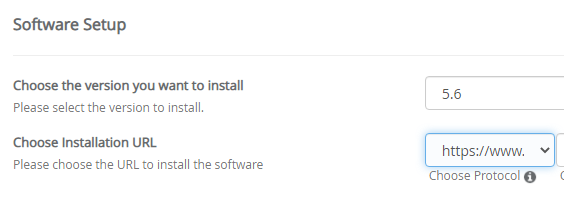
Elija la versión que desea instalar: asegúrese de seleccionar la última versión de WordPress para instalar.
Elija la URL de instalación: para el protocolo, recomiendo elegir la cuarta opción que comienza con "https://www". Entonces, la URL de su sitio web será como "https://www.domain.com".
Deje el dominio y el directorio predeterminados.
Paso 2, Configuración del sitio
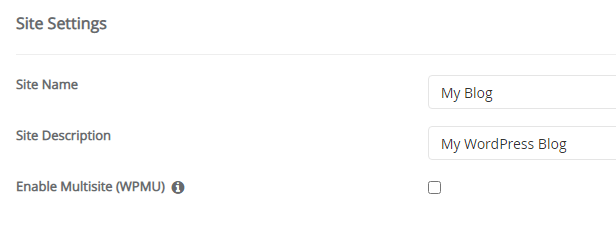
Nombre del sitio: ingrese el nombre de su sitio web. Por ejemplo, "Mi blog de deportes" o "Deportes NFL" o "Football Mania".
Descripción del sitio: en este campo, debe ingresar la descripción de su sitio web que explica de qué trata su sitio o qué temas cubre.
Habilitar multisitio: déjelo como predeterminado.
Nota: siempre puede cambiar el nombre de su sitio y la descripción del sitio en cualquier momento desde su panel de control de WordPress.
Paso 3, cuenta de administrador
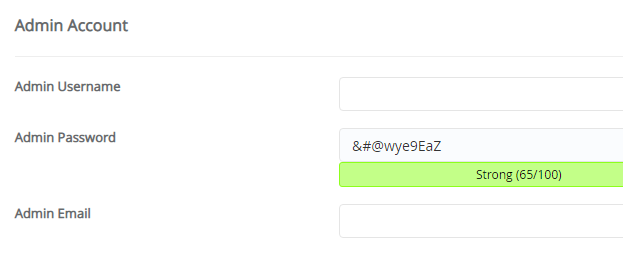
Nombre de usuario del administrador: puede usar su nombre o cualquier cosa que desee. Pero no use "Administrador" como nombre de usuario.
Contraseña de administrador: la contraseña debe ser segura y tener al menos 10 caracteres. Incluya mayúsculas, minúsculas, números y símbolos en su contraseña.
También puede usar una herramienta generadora de contraseñas como Lastpass para generar una contraseña segura.

Y asegúrese de anotar la contraseña en un cuaderno o en su computadora.
Correo electrónico del administrador: utilice una dirección de correo electrónico activa para recibir actualizaciones, enlaces para restablecer la contraseña, etc.
Las siguientes opciones son Elegir idioma, Seleccionar complementos, Opciones avanzadas, Seleccionar tema, manténgalos predeterminados .
Ir al final de la página. Ingrese su correo electrónico y haga clic en el botón de instalación para comenzar a instalar WordPress.
Espere un par de segundos o un minuto para finalizar la instalación.
Una vez hecho esto, verá un mensaje de éxito.
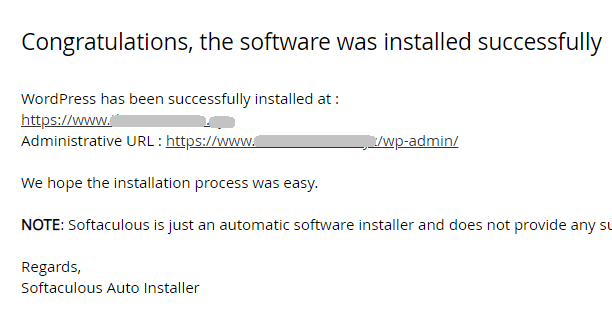
6. Configure su sitio web
Una vez que finaliza el proceso de instalación de WordPress, debe modificar la configuración de su sitio para que se vea más profesional.
Para esto, debe acceder a su panel de administración de WordPress.
Simplemente agregue /wp-admin al final de su nombre de dominio.
Por ejemplo, susitio.com/wp-admin
Luego ingrese su nombre de usuario y contraseña de administrador para acceder a su tablero de WordPress.Paso 1, elimine los complementos predeterminados
De forma predeterminada, WordPress instala automáticamente uno o más complementos y no los necesitamos.
Para eliminar los complementos, vaya a Complementos > Complementos instalados .
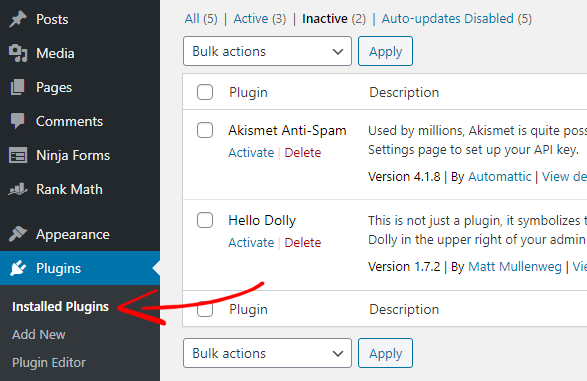
Luego desactive los complementos uno por uno y elimínelos.
Paso 2, Cambiar la configuración de enlaces permanentes
Un enlace permanente es la estructura URL de un sitio web.
De forma predeterminada, está configurado con el día y el nombre de la publicación.
Entonces, cuando publica una publicación, automáticamente agrega una fecha en la URL, por ejemplo, "domain.com/2020/02/04/hello-world/", que no es compatible con SEO .
Pero, puede cambiar la estructura de enlaces permanentes a una simple.
Para cambiar la estructura de enlaces permanentes, vaya a Configuración > Enlaces permanentes .
Hay varios tipos de estructuras de enlaces permanentes disponibles entre los que puede elegir. Sin embargo, recomiendo usar el enlace permanente del nombre de la publicación, ya que es una estructura de URL compatible con SEO.
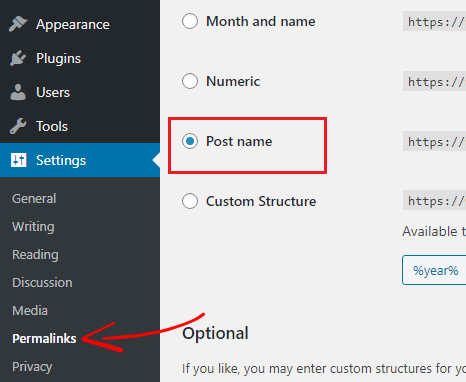
Seleccione la estructura de enlace permanente del nombre de la publicación y haga clic en Guardar cambios.
Nota importante : una vez que cambie su enlace permanente, no lo vuelva a cambiar. Al cambiar el enlace permanente, todas las URL se modifican. Como resultado, todas las páginas muestran un error 404 y, lo que es más importante, pierde su clasificación SEO.
Debe leer: 15 cosas más importantes que hacer después de instalar WordPress
7. Instala un tema deportivo
A continuación, debe instalar un tema para su blog de deportes.
Hay temas gratuitos y de pago disponibles. Sin embargo, como principiante, sería una buena idea utilizar un tema gratuito.
Estos son los pasos a seguir.
Paso 1, Instalar un tema
Para instalar un tema, vaya a Apariencia > Temas > Agregar nuevo .
También puede ordenar los temas usando filtros: Destacados, Populares, Más recientes y Filtro de funciones.
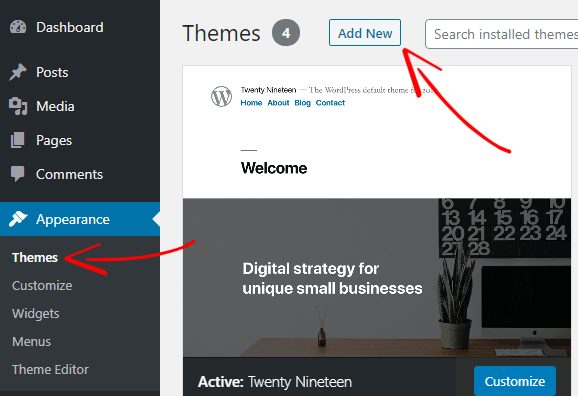
Si se pregunta qué tema usar, le recomendaría usar el tema GeneratePress .
El tema GeneratePress es uno de los temas de WordPress más populares y mejor calificados creado para la velocidad y la facilidad de uso. Puede utilizar el tema para cualquier propósito.
Busca generarprensa y activa el tema.
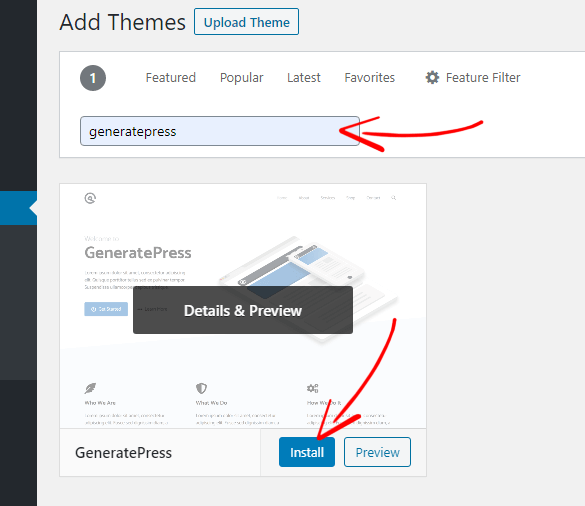
Paso 2, Borrar la barra lateral (importante)
Ahora visite su sitio web.
Verá una publicación de muestra y algunos widgets en la barra lateral derecha.
Los widgets son básicamente bloques de contenido que facilitan a los usuarios de WordPress controlar el diseño y el contenido de su sitio sin tocar ningún código.
Si bien los widgets son muy útiles, no los necesitamos todos. Y es por eso que necesitamos limpiar algunos de ellos.
Para agregar o eliminar un widget, vaya a Apariencia > Widgets > Barra lateral derecha y arrástrelos hacia el lado izquierdo.
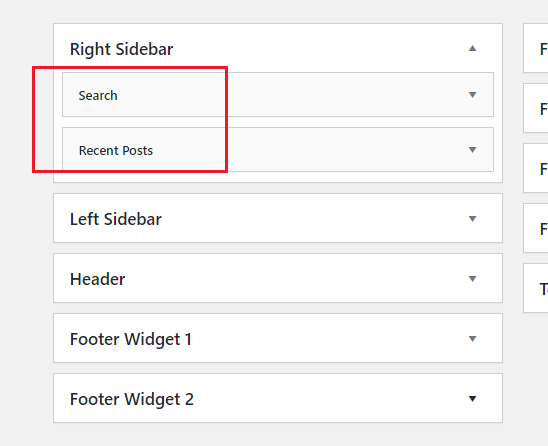
Solo mantén la búsqueda y las publicaciones recientes .
Hay otras áreas de la barra lateral disponibles donde puede agregar widgets, como en la barra lateral izquierda, el pie de página, el encabezado, la barra superior, etc.
8. Instalar complementos
Los complementos de WordPress son aplicaciones que agregan nuevas características y funcionalidades a su sitio web. Funciona igual que sus aplicaciones móviles o software de computadora.
Hay más de 60,000 complementos disponibles en la galería de complementos de WordPress. Sin embargo, solo necesitamos algunos de ellos que son esenciales.
Para instalar un complemento, vaya a Complementos > Agregar nuevo . Usando la barra de búsqueda, puede encontrar cientos de miles de complementos gratuitos.
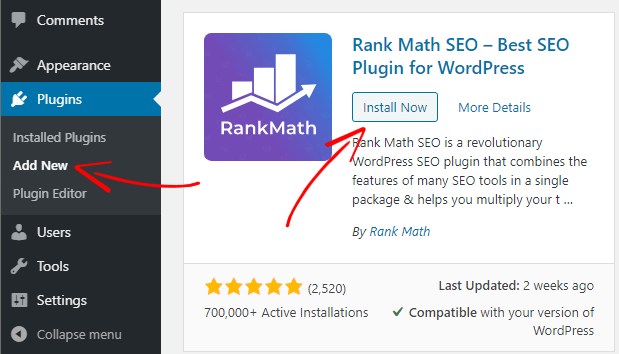
Luego haga clic en instalar y active el complemento.
Aquí están los 8 complementos recomendados para un nuevo sitio de WordPress:
1. Rank Math (complemento de SEO gratuito) : Rank Math es el mejor complemento de SEO para WordPress. Lo guía para escribir contenido compatible con SEO y lo ayuda a mejorar su tráfico de búsqueda.
2. Formulario Ninja (formulario de contacto gratuito) : el formulario Ninja es un generador de formularios de contacto de arrastrar y soltar. Con este formulario, puede crear un formulario de contacto en cuestión de minutos.
3. Site Kit de Google (herramienta de análisis gratuita) : Site Kit de Google es una herramienta de análisis integral que le permite integrar Google Analytics, Google Search Console, AdSense, etc. con su sitio web. Con el complemento, puede monitorear las estadísticas de tráfico de su sitio web, las ganancias de AdSense y el comportamiento de los usuarios.
4. Akismet Spam Protection (gratis) : este es el mejor complemento para detener los comentarios de spam en su sitio web.
5. Smush Image Optimizer (gratis) : este complemento optimiza automáticamente todas sus imágenes mientras carga y ayuda a mejorar el rendimiento de su sitio.
6. WP Rocket (pagado) : WP Rocker es el mejor complemento de almacenamiento en caché para WordPress. Acelera su sitio web almacenando en caché sus páginas estáticas, archivos multimedia e imágenes, etc. Es un complemento imprescindible si se toma en serio la velocidad de su sitio. Cuesta $49.
7. Super Socializer (gratis) : Super Socializer es un complemento gratuito para compartir en redes sociales para WordPress que le permite compartir su contenido en diferentes plataformas de redes sociales como Facebook, Twitter, LinkedIn, Pinterest, etc.
8. Insertador de anuncios (gratis) : de forma predeterminada, WordPress tiene áreas muy limitadas para insertar anuncios y, lo que es más importante, no admite todo tipo de anuncios. Sin embargo, con el complemento Ad Inserter, todo es posible. Puede agregar cualquier tipo de anuncio en cualquier lugar de su sitio web. Además, viene con muchas características avanzadas.
Estos complementos son suficientes para un nuevo sitio web de WordPress. Sin embargo, si desea instalar más complementos, puede hacerlo.
Nota : es muy importante que conserve los complementos que solo usa. Tener demasiados complementos puede afectar el rendimiento de su sitio web.
Lea también, 20 mejores complementos de WordPress para todo tipo de sitios
9. Publica tu primera publicación de blog
Ahora ha creado con éxito un blog de deportes y es el momento de publicar su primera entrada en el blog.
Antes de comenzar a escribir una publicación, creemos algunas categorías.
Paso 1, Crear categorías
Las categorías son una forma de agrupar publicaciones en su blog de WordPress. Puede tener categorías primarias y secundarias.
Supongamos que desea escribir sobre tres deportes diferentes: golf, fútbol y baloncesto.
Por lo tanto, debe crear tres categorías diferentes para cada deporte.
Para agregar categorías, vaya a Publicaciones > Categorías .
Dale un nombre, escribe una descripción y haz clic en Agregar nueva categoría .
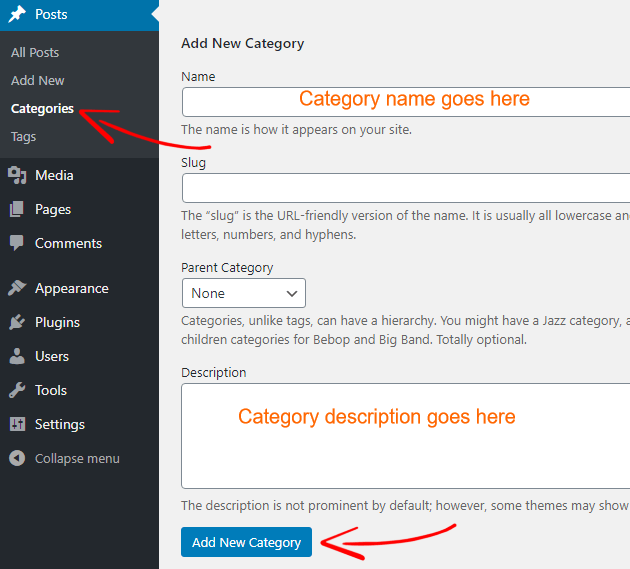
De manera similar, crea otras categorías.
Y, una categoría secundaria se usa para un subtema dentro de un tema más amplio.
Por ejemplo, en la categoría "baloncesto", puede haber categorías secundarias como herramientas, partidos, ligas, noticias, etc.
Paso 2, Crear menús
Después de agregar categorías y categorías secundarias, debe crear un menú.
El menú de WordPress ayuda a sus visitantes a navegar con facilidad y básicamente se coloca en la sección de encabezado.
Así es como se ve:
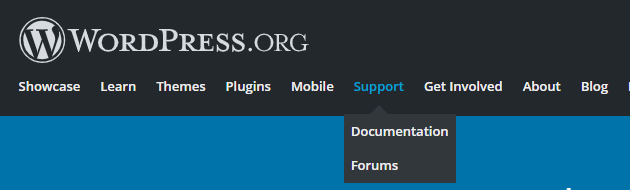
Para crear un menú, vaya a Apariencia > Menús .
Seleccione las categorías, páginas que desea agregar al menú y haga clic en Agregar al menú .
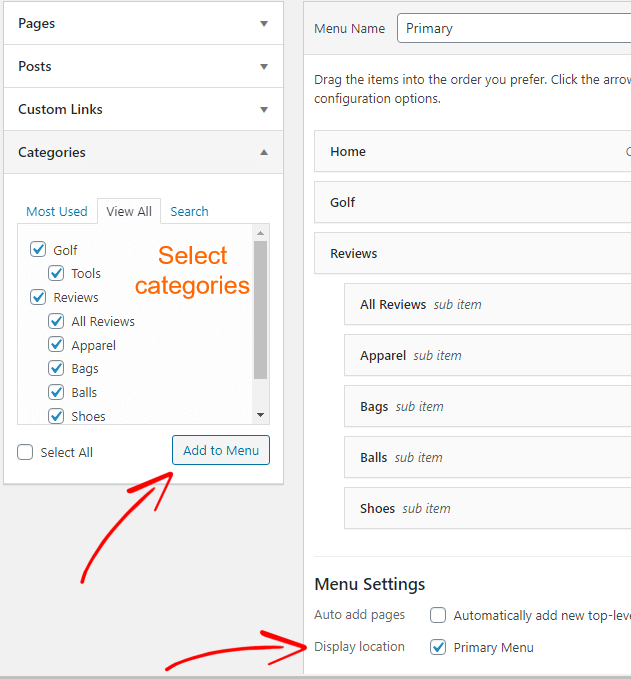
También puede reorganizar los elementos del menú arrastrándolos.
En la configuración del menú, marque la opción del menú principal y haga clic en Guardar menú .
Como ejemplo, he agregado una categoría, categorías infantiles y dos páginas (contáctenos y sobre).
Así es como se ve:
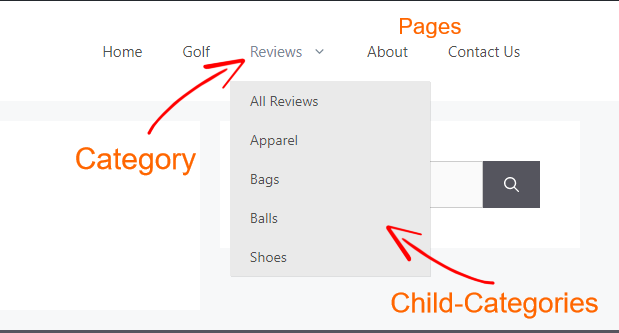
Paso 3, escribe una publicación de blog
Ahora ha creado categorías y está listo para escribir su primera publicación de blog.
Para escribir una publicación de blog, vaya a Publicaciones > Agregar nuevo .
Primero, escriba un título de publicación y comience a escribir agregando bloques.
Haga clic en el icono más (+) para agregar un bloque.
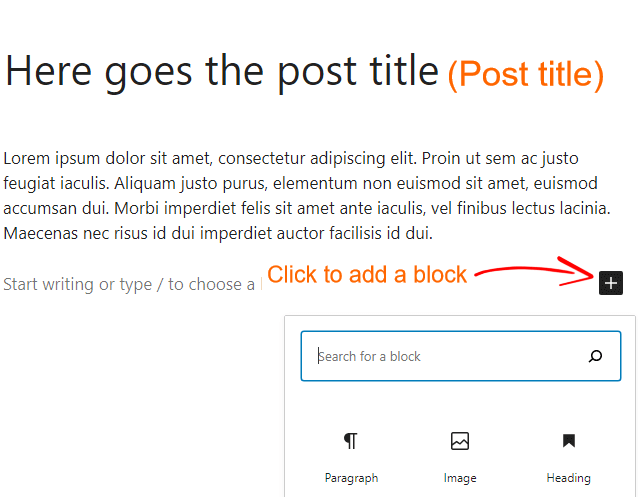
Hay más de 50 tipos de bloques disponibles que puedes usar, por ejemplo, párrafo, imagen, cita, código, galería, lista, etc.
Una vez que termine de escribir, vaya al lado derecho de la página que es " configuración de publicación ".
Desde allí, puede establecer enlaces permanentes, categorías, imágenes destacadas, estado de publicación y visibilidad, etc.
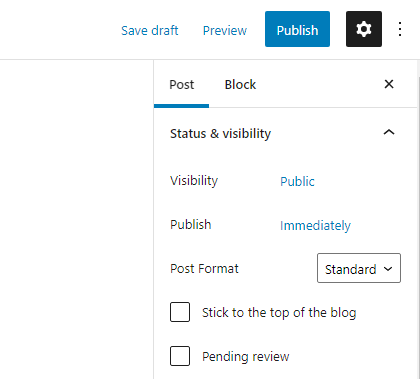
Finalmente, haz clic en el botón Publicar y listo.
10. Crea páginas importantes
Una vez que se crea el blog de deportes, el siguiente paso es crear y agregar algunas páginas importantes en su sitio web, como Acerca de nosotros, Contáctenos, Política de privacidad.
Estas páginas son muy importantes y le ayudarán de muchas maneras.
Supongamos que una persona busca ayuda o una empresa desea anunciarse en su sitio web.
Pero, ¿cómo te llegan?
La forma más sencilla de comunicarnos con usted es a través de la página de contacto.
Además, las páginas como la política de privacidad, el descargo de responsabilidad son imprescindibles cuando solicita Google AdSense, el programa de afiliados de Amazon o cualquier otra plataforma de marketing de afiliados.
También puede verificar que cada sitio web tenga estas páginas comunes.
a) Creación de una página Acerca de nosotros: una página Acerca de nosotros muestra de qué se trata su sitio web o para qué sirve su sitio web.
Para crear una página sobre nosotros, vaya a Páginas > Agregar nuevo y escriba sobre su sitio web de la misma manera que creó su primera publicación de blog.
b) Crear una página de contacto : para crear una página de contacto, debe instalar el complemento Ninja Forms que mencioné anteriormente.
Una vez instalado y activado, vaya a Ninja Forms > Dashboard .
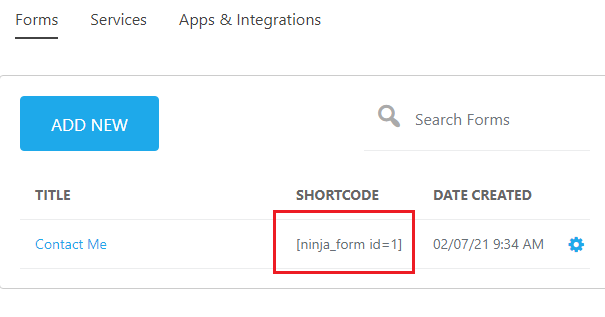
De forma predeterminada, ya se crea un formulario de contacto de muestra y puede modificarlo.
Haga clic en el formulario para una mayor personalización.
Una vez hecho esto, copie el código corto y péguelo en una página.
c) Política de privacidad - Para generar una política de privacidad para su sitio web, puede utilizar una herramienta en línea como - Termly .
d) Descargo de responsabilidad: un descargo de responsabilidad es un aviso que protege su blog, sitio web o aplicación contra responsabilidad legal.
Puede generar un descargo de responsabilidad gratuito utilizando Termly.
e) Publicidad : una vez que su sitio web esté en funcionamiento durante al menos un año o más, podría recibir oportunidades de publicidad que le permitirán ganar dinero extra.
11. Agregue un CDN para acelerar su sitio
Una red de entrega de contenido (CDN) es una red de servidores distribuida globalmente que proporciona una entrega más rápida de contenido de Internet.
Almacena en caché todo el contenido de su sitio web y lo entrega a los visitantes desde su región más cercana.
Hay muchos beneficios de usar un CDN, tales como:
Existen varios proveedores de CDN; sin embargo, recomendamos usar Cloudflare CDN, ya que es gratuito y tiene más de 155 centros de datos en todo el mundo.
Como usuario de HostPapa, puede integrar fácilmente Cloudflare CDN con su sitio de WordPress.
Paso 1, inicie sesión en su cPanel
Primero inicie sesión en su cuenta cPanel de HostPapa y haga clic en Cloudflare en la sección Software.
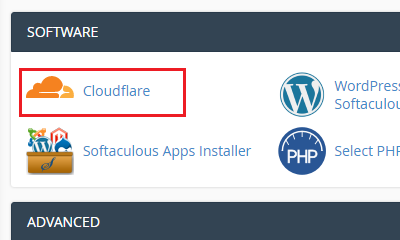
Paso 2, crea una cuenta de Cloudflare
Crea una cuenta gratuita de Cloudflare.
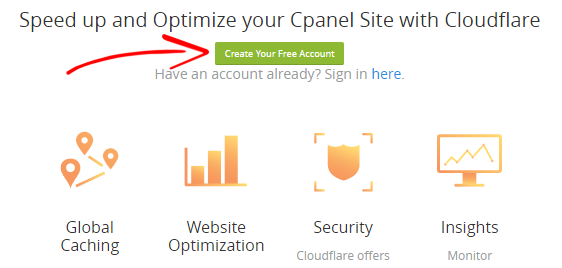
Después de ingresar los detalles de su cuenta, se le pedirá que agregue su dominio.
Paso 3, seleccione un plan de Cloudflare
Hay cuatro planes diferentes disponibles en Cloudflare. Seleccione el plan gratuito para comenzar y haga clic en continuar.
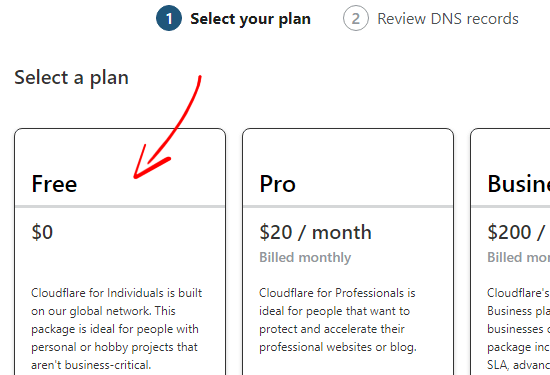
Paso 4, revisar los registros DNS
Después de eso, comenzará a escanear sus registros DNS actuales.
Aquí no necesitas hacer nada. Haga clic en Continuar para continuar con el siguiente paso.
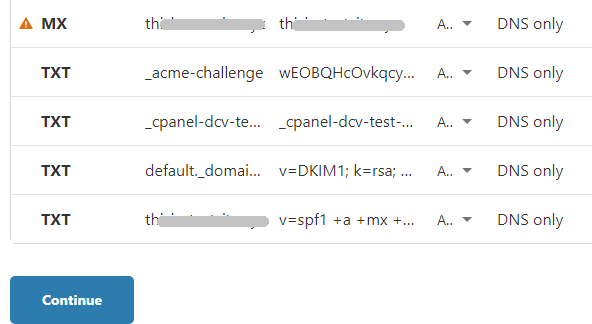
Paso 5, cambie sus servidores de nombres
En este paso, debe actualizar sus servidores de nombres.
Para esto, debe eliminar los servidores de nombres de HostPapa y agregar los servidores de nombres de Cloudflare.
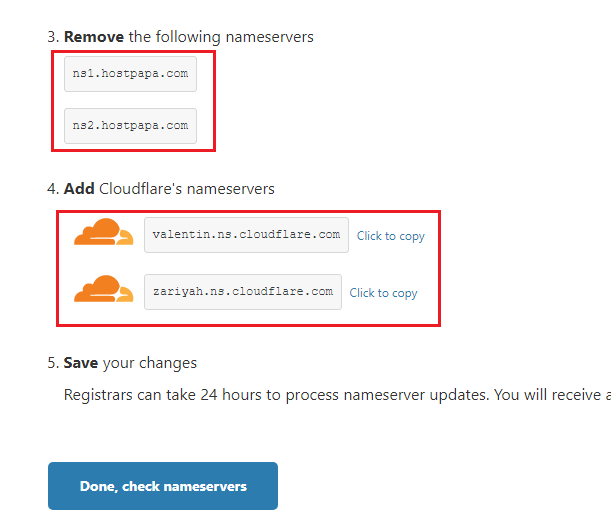
Haga clic para copiar los servidores de nombres de Cloudflare y guardarlos en algún lugar de su computadora. Los necesitamos después de un tiempo.
Ahora, inicie sesión en su tablero de HostPapa .
Haga clic en Mis Dominios y verá su nombre de dominio.
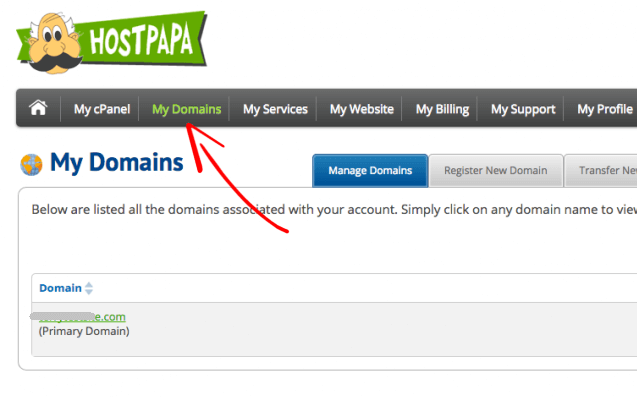
Haga clic en Detalles y luego en Servidores de nombres para ver sus detalles.
Hay dos opciones para actualizar sus servidores de nombres. Sin embargo, debe hacer clic en " Usar servidores de nombres personalizados ".
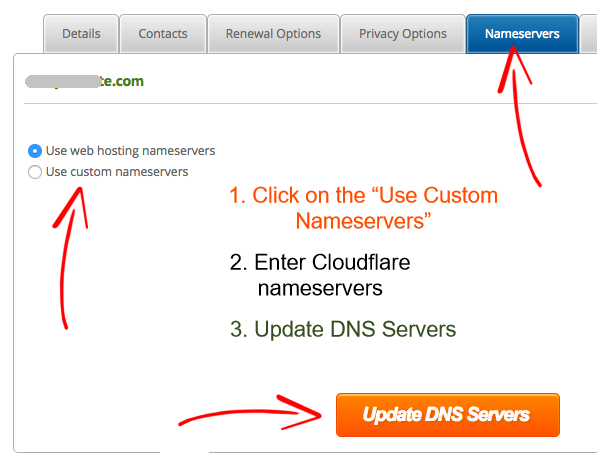
Ingrese el servidor de nombres de Cloudflare uno por uno y haga clic en Actualizar servidores DNS .
Paso 6, Guía de optimización rápida
Una vez terminado, Cloudflare sugiere algunos consejos de optimización que ayudarán a mejorar la seguridad y el rendimiento de su sitio web.
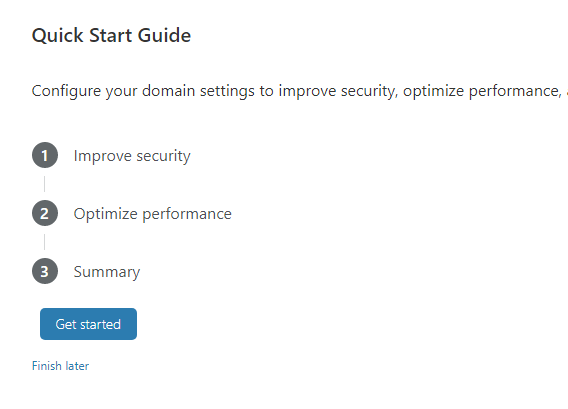
Haga clic en Comenzar para comenzar a optimizar su sitio.
a) Mejorar la seguridad
- Reescrituras automáticas de HTTPS: actívelo
- Utilice siempre HTTPS : actívelo
b) Optimizar el rendimiento
- Minificación automática : verifique JavaScript, CSS y HTML
- Brotli - Enciéndelo
No olvide hacer clic en el botón Finalizar para guardar la configuración.
¡Hecho! Ha agregado con éxito Cloudflare CDN a su sitio de WordPress.
Nota: tenga en cuenta que las actualizaciones del servidor DNS pueden tardar hasta 24 horas en surtir efecto.
Este es un proceso automático. Una vez que su sitio esté activo en Cloudflare, recibirá un correo electrónico.
12. Monetiza tu blog de deportes
Después de comenzar un blog de deportes, es posible que se pregunte cómo ganar dinero en línea.
Bueno, es hora de hacerlo.
Una vez que su blog esté en funcionamiento durante unos meses, puede comenzar a monetizarlo.
Hay muchas maneras de monetizar tu blog de deportes y ganar dinero con él.
Como principiante, debe centrarse en solo dos o tres plataformas de monetización que sean más fáciles de aprobar.
Pero antes de aplicar a cualquier plataforma de monetización, asegúrese de que su blog cumpla con las siguientes pautas:
Estas son las 3 mejores formas de monetizar tu blog de deportes como principiante.
1. Ganar dinero a través de redes publicitarias
Una red publicitaria o publicitaria es una empresa que conecta a los anunciantes con sitios web que desean publicar anuncios.
Google AdSense es un gran ejemplo de ello.
Una vez aprobado para cualquiera de las redes publicitarias, debe colocar anuncios en su sitio web para generar dinero.
En las redes publicitarias, se le pagará por el número total de visitas y clics en sus anuncios.
a) Google AdSense
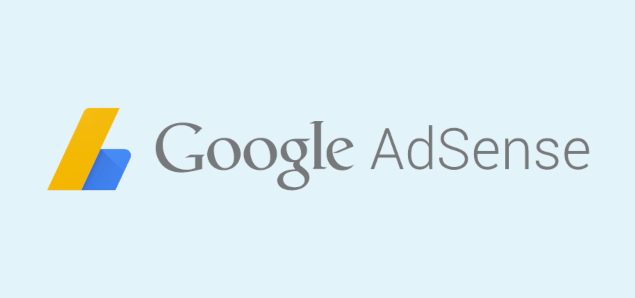
AdSense es la red publicitaria más grande administrada por Google.
AdSense es adecuado para todo tipo de blogs. Sirve diferentes tipos de anuncios, como anuncios de texto y gráficos, anuncios en el feed y anuncios en el artículo.
No hay un requisito de tráfico mínimo para aplicar a Google AdSense.
El umbral de pago mínimo es $ 100
Aplicar a Google AdSense
b) Ezoico
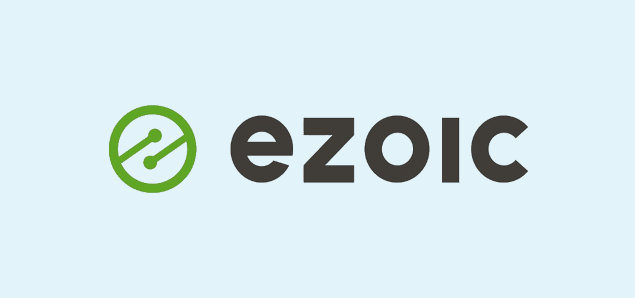
Ezoico es un Gran alternativa a Google AdSense .
Sirve anuncios gráficos, anuncios nativos, anuncios en línea, ancla móvil o anuncios superpuestos.
A través de Ezoic, puede generar 10 veces más ingresos que Google AdSense, sin embargo, solo aceptan sitios que reciben un mínimo de 10,000 visitas por mes.
El pago mínimo es de $20 .
Aplicar a Ezoic
2. Ganar dinero a través del marketing de afiliados
Un programa de afiliados es un canal de publicidad basado en el rendimiento en el que una empresa paga una comisión cuando sus afiliados realizan una venta.
Amazon Associates es un gran ejemplo de ello.
Después de unirse a cualquier programa de afiliados, debe colocar enlaces de productos (a través de texto o banner) en su blog. Cuando alguien compra un producto a través de tu enlace, obtienes una comisión.
a) Asociados de Amazon
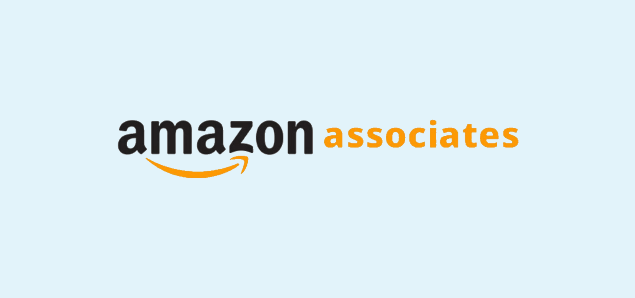
Amazon Associates es un programa de afiliados administrado por Amazon.
Un total de 18 países tienen un programa de afiliados de Amazon.
No hay un requisito de tráfico mínimo para obtener la aprobación de los asociados de Amazon.
El proceso de aprobación en el programa de afiliados de Amazon es instantáneo. Sin embargo, debe tener al menos 3 ventas calificadas dentro de los primeros 180 días para mantener su cuenta activada.
El pago mínimo es de $10 .
Aplicar a Amazon Associates
b) Compartir en Venta

ShareASale es otra popular red de marketing de afiliados en la que tendrá acceso a más de 6000 comerciantes.
El proceso de aprobación en ShareASale es bastante simple y no hay requisitos mínimos de tráfico .
El pago mínimo es de $50 .
Únase a la red de afiliados de ShareASale
3. Gana dinero a través de la publicidad directa
Hay varias formas en que las empresas promocionan sus productos en línea: la publicidad en línea es una de ellas.
Si tiene una buena cantidad de tráfico en su blog y seguidores decentes en las plataformas de redes sociales, las empresas se comunicarán con usted para obtener publicidad.
Cuanto más tráfico tengas en tu blog, más opciones de publicidad obtendrás y, lo más importante, te pagarán más.
Es posible que le pidan que escriba una reseña sobre su producto o que coloque un banner en su sitio web.
Para facilitar las cosas, puede crear una página de publicidad donde pueda mostrar cuánto tráfico recibe por mes, cuántos seguidores sociales tiene, cuántos espacios publicitarios tiene y el modelo de precios.
Cómo iniciar un blog de deportes: el veredicto
A través de los blogs, puede compartir su conocimiento con el mundo, refinar sus habilidades de escritura, comercializar su negocio y, lo que es más importante, puede ganar mucho dinero.
Si te apasionan los deportes y tienes suficiente conocimiento, ¿por qué no comenzar un blog de deportes y ganar dinero?
Crear un blog es tan simple como un pastel.
Al leer el artículo, aprenderá cómo puede crear un blog de deportes en solo 20 minutos.
He explicado detalladamente cada uno de los pasos y añadido imágenes para facilitarte las cosas.
Sin embargo, si tienes una pregunta en mente, te atascas en algún paso o quieres que cree un blog de deportes para ti, comunícate conmigo a través del formulario de contacto.
más contenido,
Las 9 mejores alternativas de HostGator en 2022
Las 9 mejores alternativas de Bluehost en 2022
Las 9 mejores alternativas de motor WP en 2022
Las 9 mejores alternativas de SiteGround en 2022
Las 5 mejores alternativas de SEMrush en 2022 (gratis y de pago)
*Esta publicación puede tener enlaces de afiliados, lo que significa que puedo recibir una pequeña tarifa si elige comprar a través de mis enlaces (sin costo adicional para usted). Esto nos ayuda a mantener WPMyWeb en funcionamiento y actualizado. ¡Gracias si utiliza nuestros enlaces, realmente lo apreciamos! Aprende más.
